À la base, l'outil de pinceau Photoshop est là pour dessiner des lignes et des formes sur vos conceptions à l'aide de traits. Avec l'aide des pinceaux Photoshop, vous pouvez créer n'importe quoi à partir de différents motifs et textures, et même modifier l'éclairage de vos images.
Photoshop est livré avec un ensemble intégré de pinceaux que vous pouvez utiliser pour ajouter des effets à vos photos. Cependant, c'est une sélection rare avec seulement quelques styles généraux. Si vous souhaitez avoir plus d'options, vous pouvez ajouter plus de pinceaux à Photoshop, ainsi que les télécharger à partir de sites tiers. Voici comment ajouter et installer des pinceaux et les utiliser dans Photoshop.
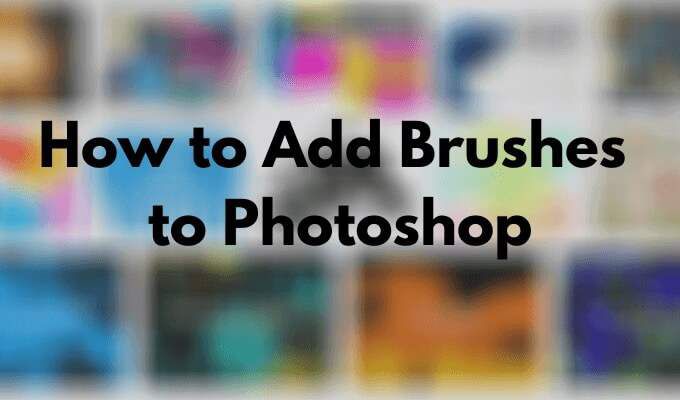
Comment ajouter des pinceaux à Photoshop
Pour voir vos pinceaux installés, sélectionnez l 'outil Pinceaudans le panneau Outils sur la gauche. Cliquez avec le bouton droit n'importe où dans votre document pour ouvrir la fenêtre Options de pinceau. Sélectionnez ensuite l'icône d'engrenage pour ouvrir une liste complète des pinceaux.
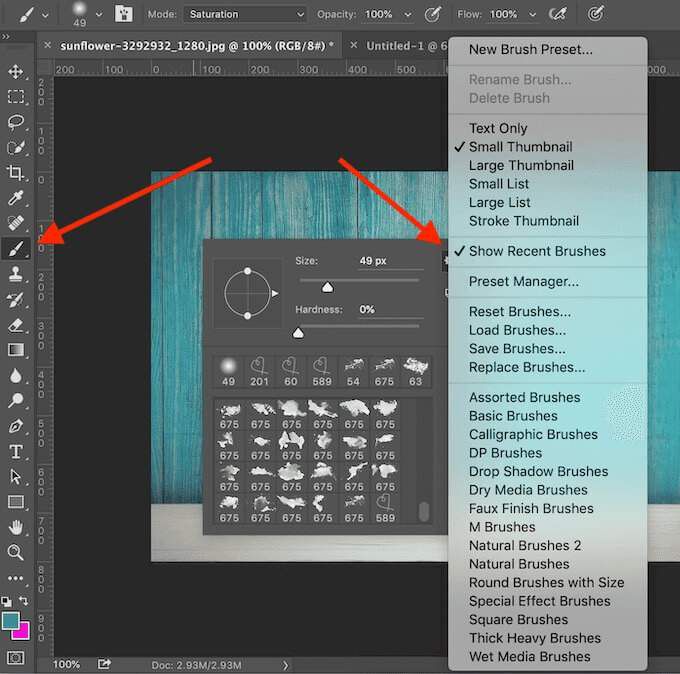
Si les pinceaux prédéfinis ne vous suffisent pas, vous pouvez toujours télécharger et installer les vôtres. Adobe Photoshop vous permet d'ajouter de nouveaux pinceaux pour ajouter des formes, des motifs, diverses structures et plus encore.
Où trouver des pinceaux pour Photoshop
De nombreux sites proposent des pinceaux Photoshop gratuits que vous pouvez télécharger et installer. Cependant, soyez prudent et téléchargez-les uniquement à partir de sources fiables vers empêcher les logiciels malveillants dans les préréglages.
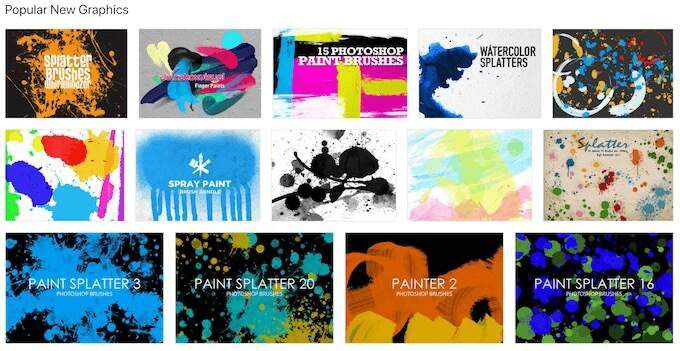
Certaines sources populaires pour obtenir des pinceaux pour Photoshop incluent Brusheezy, Mes pinceaux Photoshop et DeviantArt. Si cela ne vous dérange pas de dépenser quelques dollars, vous pouvez trouver une grande sélection de pinceaux sur Marché créatif.
In_content_1 all: [300x250] / dfp: [640x360]->Comment installer des pinceaux dans Photoshop
Une fois que vous avez choisi le fichier contenant les pinceaux, téléchargez-le sur votre ordinateur. S'il s'agit d'un fichier zip, décompressez le contenu du fichier. Vous trouverez un nouveau dossier contenant plusieurs fichiers, et l'un d'entre eux aura une extension .ABR.
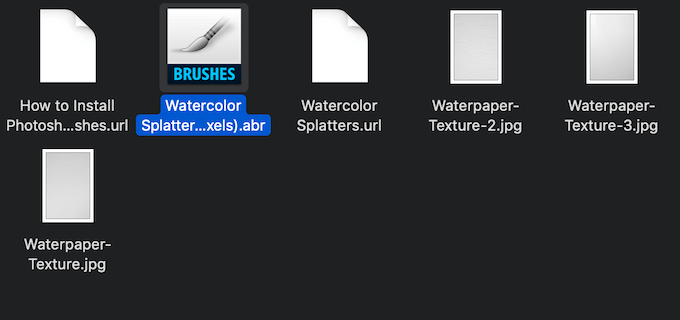
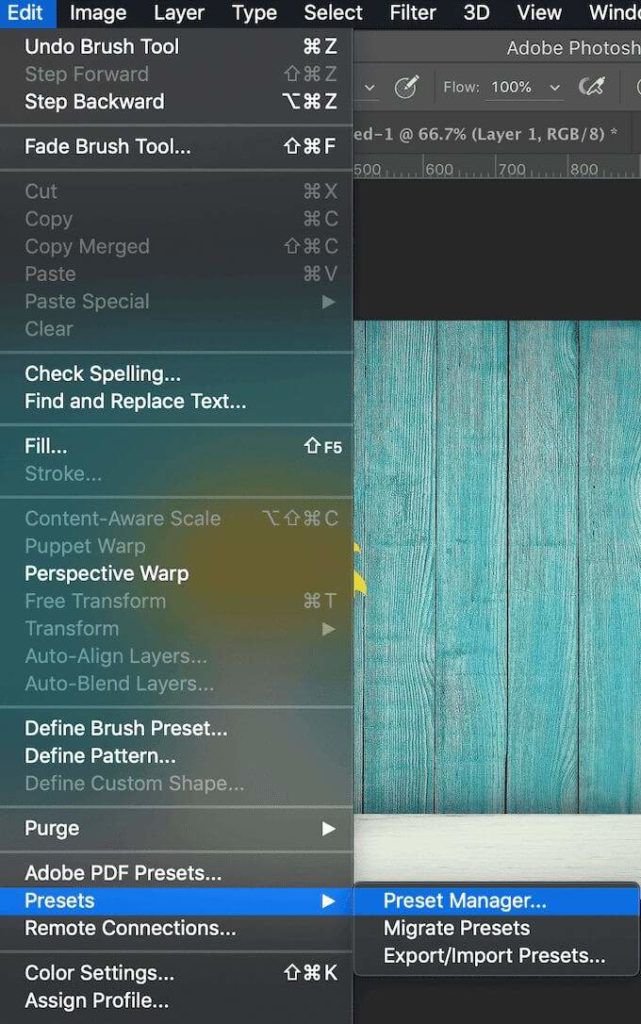
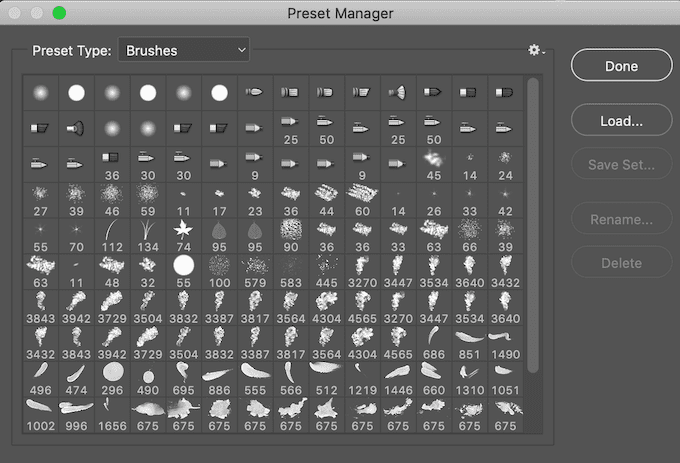
Dans Photoshop 2020, les étapes seront différentes. Pour installer vos pinceaux sur Photoshop 2020, ouvrez la fenêtre Pinceauxet suivez le chemin Paramètres>Importer les pinceaux>Charger. Sélectionnez ensuite le fichier .ABRpour ajouter vos pinceaux.
Vous pouvez ajouter autant de pinceaux à Photoshop que vous le souhaitez. Une fois ajoutés, vous pouvez y accéder dans la fenêtre Options de pinceausous la flèche déroulante dans le Panneau de configuration de la barre d'optionsen haut de l'écran.
Comment utiliser les pinceaux dans Photoshop
L'outil pinceau vous permet de créer des images uniques et de projets dans Photoshop. Si vous êtes débutant, voici quelques conseils pour tirer le meilleur parti de l'outil Pinceau.
1. Utilisez la fenêtre contextuelle des options de pinceau
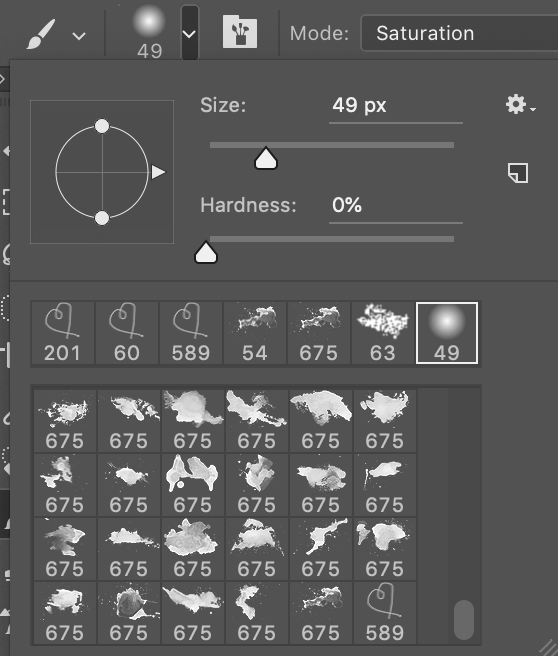
Pour commencer à travailler avec vos pinceaux dans Photoshop, sélectionnez l 'Outil Pinceaudans la barre d'outils sur la gauche . Une fois que vous avez sélectionné l'outil, vous pouvez le personnaliser à l'aide de la fenêtre Options de pinceau, dans laquelle vous pouvez accéder à la liste complète de vos pinceaux téléchargés, ainsi qu'aux options de forme et de taille.
Pour afficher les options de pinceau, cliquez avec le bouton droit n'importe où dans votre document ou sélectionnez la flèche déroulante dans le coin supérieur gauche de la barre d'outils supérieure. Pour modifier la taille de vos coups de pinceau, utilisez le curseur Tailleen haut de la fenêtre Options.
Certains pinceaux vous permettent également de modifier le paramètre Duretéen rendant les bords des coups de pinceau plus durs ou plus doux. Faites glisser la marque complètement vers la droite pour un look plus défini de votre pinceau, ou conservez-la sur le côté gauche du curseur pour créer un effet aérographe doux.
2. Utilisez le panneau Pinceau
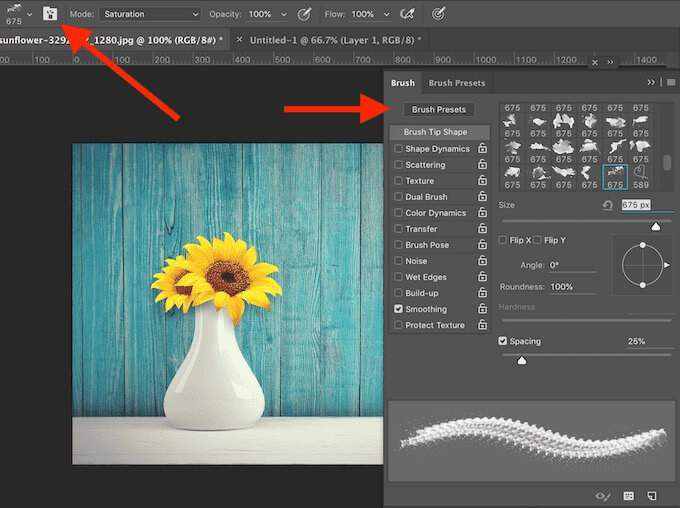
Pour accéder à des paramètres plus avancés, ouvrez le panneau des pinceaux en sélectionnant une icône dans la barre d'outils supérieure sur le côté droit de la flèche déroulante Options de pinceau. Lorsque vous modifiez ces paramètres individuels, vous verrez comment chacun d’eux affecte l’aspect final de vos coups de pinceau.
3. Utiliser le mode pinceau, l'opacité et le débit

Les autres paramètres que vous pouvez modifier lorsque vous utilisez des pinceaux sont Mode, Opacité, et Flux. Ils sont également situés dans la même barre d'outils en haut.
Opacitéet Fluxfonctionnent de concert et vous aident à contrôler l'épaisseur de vos coups de pinceau.
Le modeest exactement le même que les modes de fusion des calques dans Photoshop, sauf que les modifications n'affecteront que vos coups de pinceau individuels plutôt que tout un calque de votre image.
4. Créez votre propre pinceau personnalisé
Bien qu'il existe de nombreuses options et sites pour télécharger des pinceaux, si c'est quelque chose de spécifique que vous recherchez, il peut être plus facile et plus rapide de créer votre propre pinceau . Pour créer un pinceau dans Photoshop, procédez comme suit.
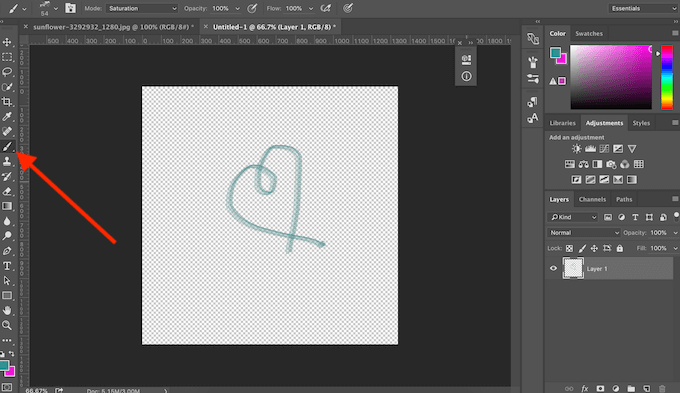
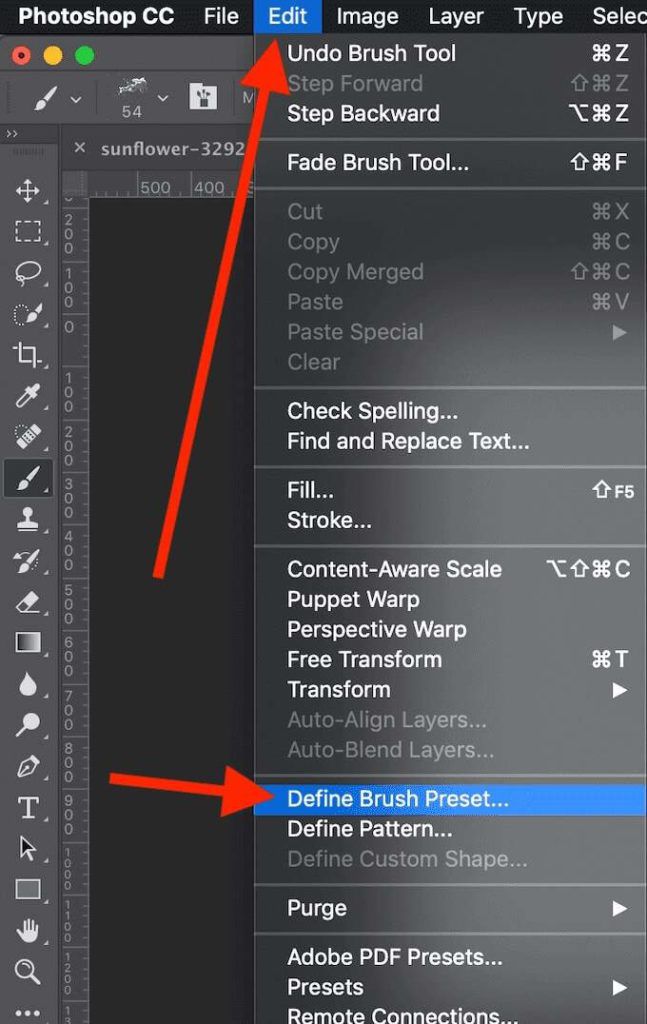
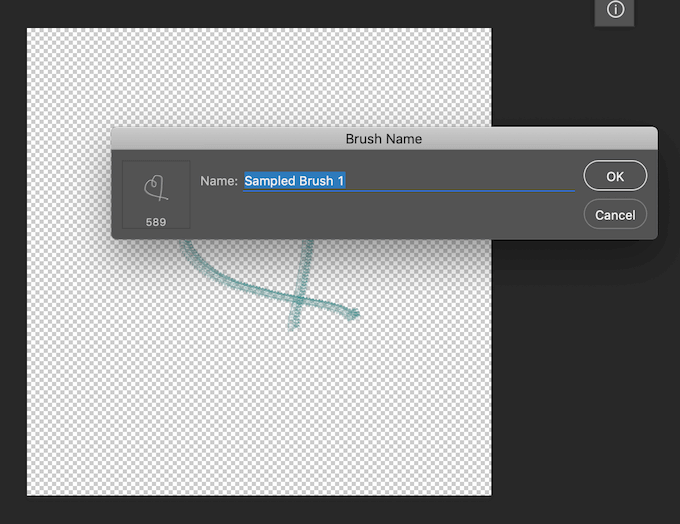
Votre pinceau personnalisé est maintenant ajouté à votre liste de pinceaux et est prêt à être utilisé.
Il est temps de maîtriser les pinceaux dans Photoshop
L'outil Pinceau est idéal pour tous ceux qui souhaitent créer leurs propres conceptions dans Photoshop ou simplement faire quelques édition créative de leurs images . Tout comme Filtres Photoshop ou préréglages, les pinceaux sont faciles à utiliser, même si vous êtes un débutant complet. Cependant, vous pouvez vraiment transformer vos œuvres dans Photoshop si vous approfondissez et apprenez à utiliser les pinceaux à un niveau professionnel.
Utilisez-vous des pinceaux dans Photoshop? Quelle est votre source préférée pour mettre en ligne de nouveaux pinceaux? Partagez votre expérience Photoshop avec nous dans la section commentaires ci-dessous.